淘宝浏览器如何进行设置自定义主页
发布时间:2022-11-08 14:01 来源:浏览器之家
淘宝浏览器如何进行设置自定义主页?淘宝浏览器支持用户自定义主页的,当用户在使用淘宝浏览器的时候,看到系统默认的浏览器主页的布局不太美观,使用起来找不到想要的功能,就非常的浪费时间,因此想要把淘宝浏览器的主页设置成简单且不复杂的页面。那么淘宝浏览器如何进行设置自定义主页呢?下面小编就为大家分享淘宝浏览器进行设置自定义主页方法,感兴趣的小伙伴一起来看看吧!
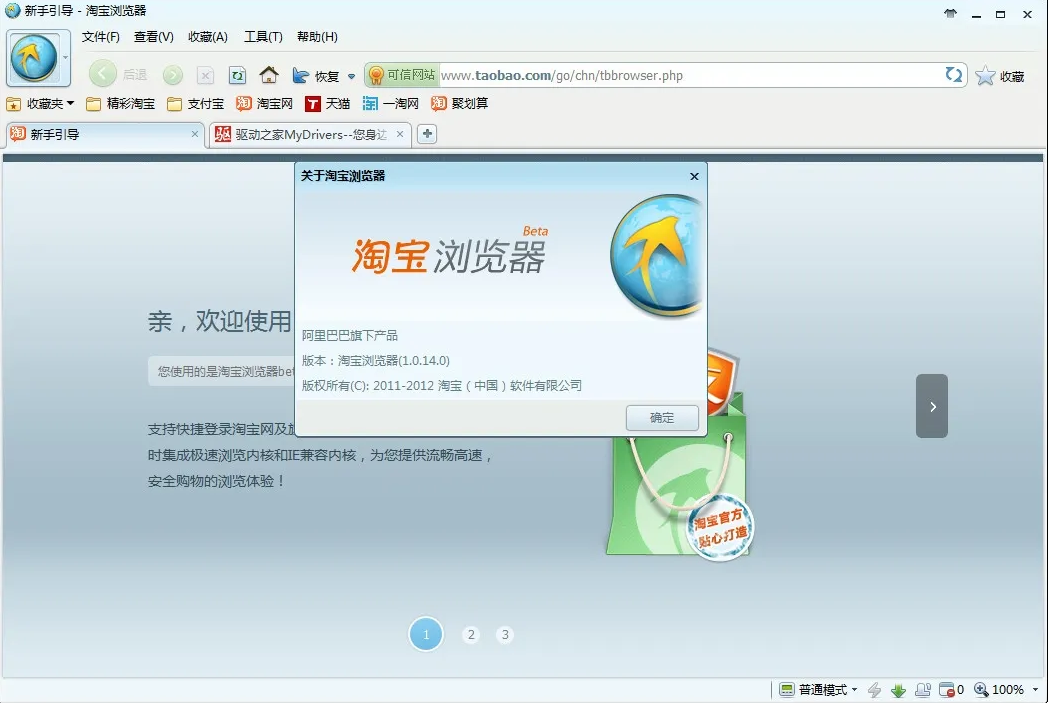
淘宝浏览器进行设置自定义主页方法
1、在计算机桌面“淘宝浏览器”程序图标上双击鼠标左键,将其打开运行。如图所示。
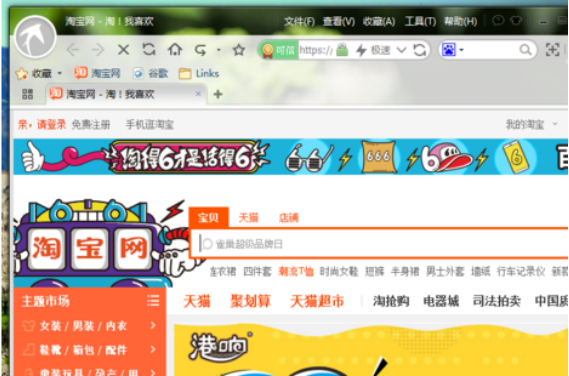
2、在打开的浏览器界面,点击菜单栏的“工具”命令选项。如图所示。
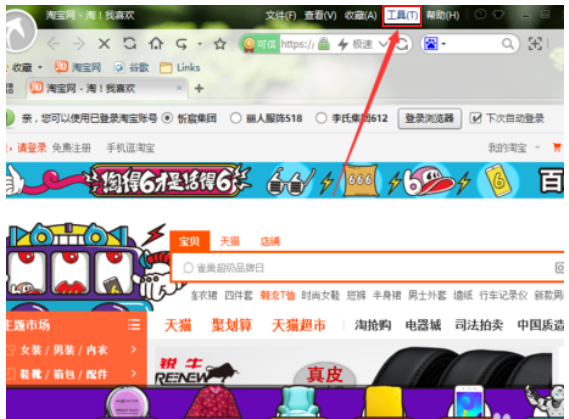
3、在弹出的工具菜单选项中,点击“选项”命令选项。如图所示。
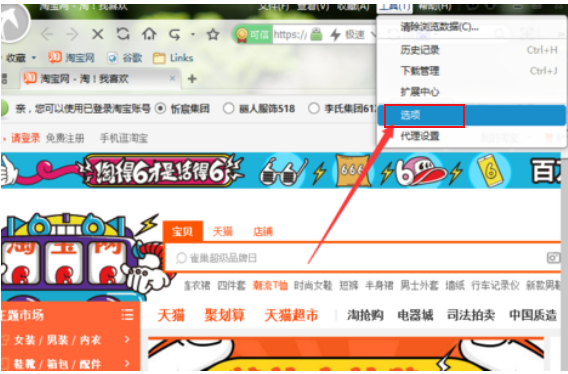
4、点击“选项”命令选项后,这个时候会弹出浏览器“选项”对话框。如图所示。

5、在“选项”对话框中,选择左侧窗格的“基本设置”选项卡。如图所示。
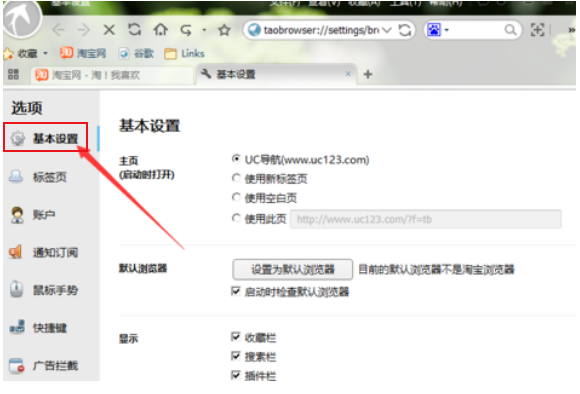
6、在“基本设置”选项卡的右侧窗格,找到主页“启动是打开”中的“使用此页”项,将其选中并在里面填写需要设置为主页的网址即可。如图所示。
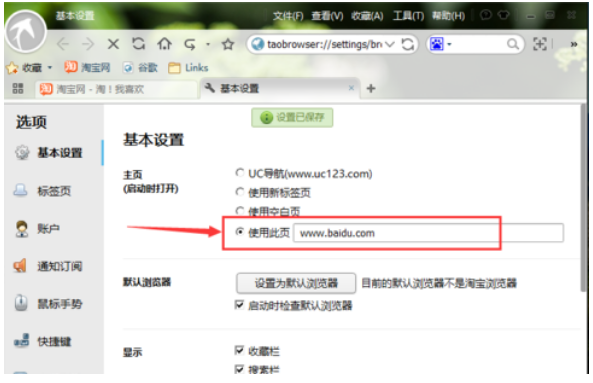
以上就是关于【淘宝浏览器如何进行设置自定义主页-淘宝浏览器进行设置自定义主页攻略】的全部内容了。关注浏览器之家,后面的分享更加精彩!
 下载
下载
相关下载
相关资讯
